Veidi, kā parādīt slēptos failus un mapes macOS
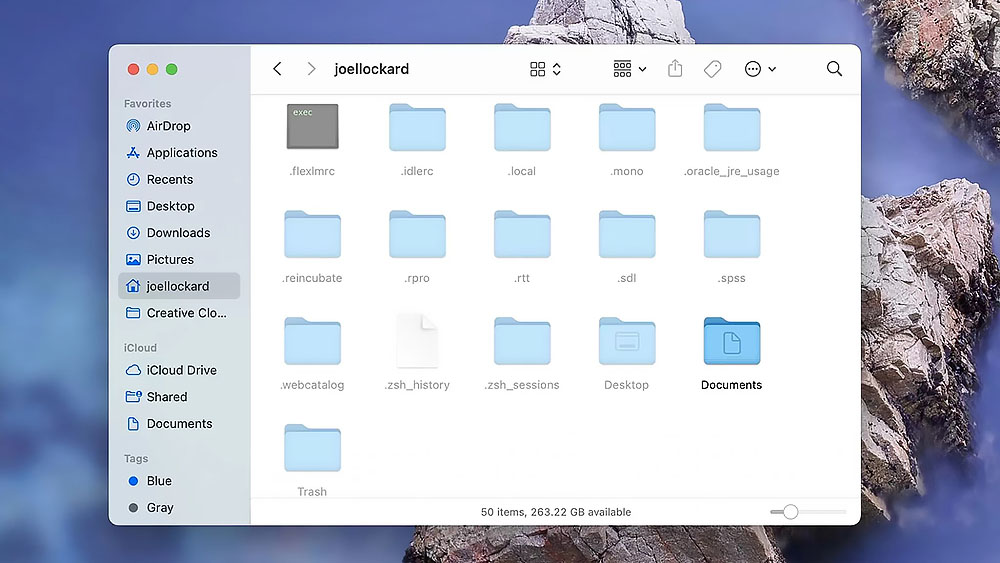
- 2563
- 66
- Hubert Buckridge DDS
Apple datortehnoloģiju lietotāji vairumā gadījumu ir ļoti apmierināti ar ierosinātās MacOS operētājsistēmas ērtību un pārdomātību. Šis apvalks ietver dažu mapju un failu slēpšanu, kas atrodas uz diskiem. Tas ļauj novērst nejaušu dzēšanu vai svarīgu sistēmas failu bojājumu.
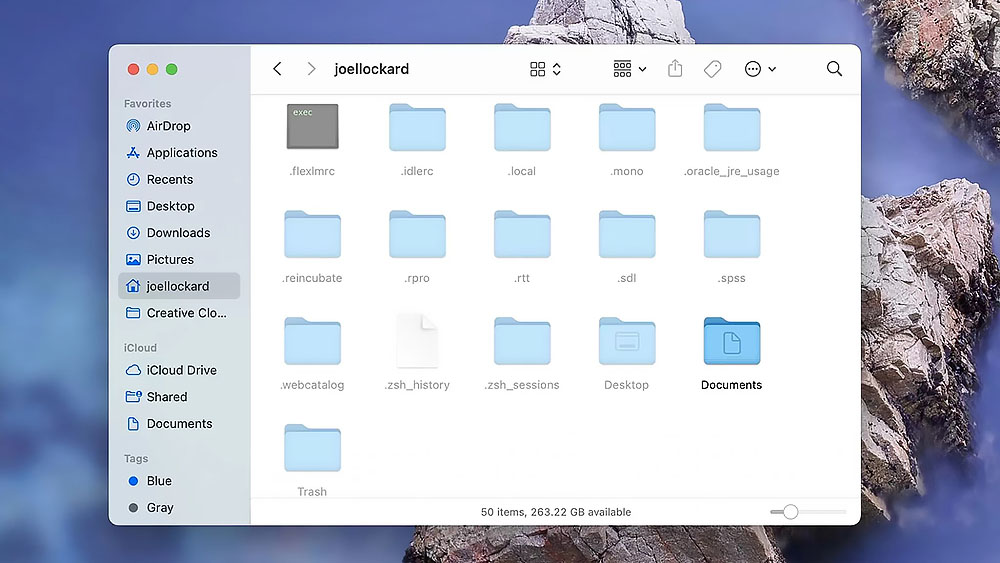
Tomēr dažos gadījumos ir nepieciešams manuāli konfigurēt sistēmas failus, tīrīt datoru vai sarežģītu lietojumprogrammu atkļūdošana. Un šajā gadījumā maz var izdarīt, kamēr OS dati ir paslēpti no lietotāja acīm. Tāpēc zemāk mēs apsvērsim vairākus visefektīvākos veidus, kā parādīt vēlamās pozīcijas.
Izmantojot programmu "terminālis"
Lielākā daļa MAC sistēmas iestatījumu ir salikti specializētajā termināla lietojumprogrammā, kas arī ietver vai atvieno slēpto mapju atstarošanu.
Procedūra:
- Jebkurā ērtā veidā, lai atvērtu standarta lietojumprogrammu ar nosaukumu "terminālis".
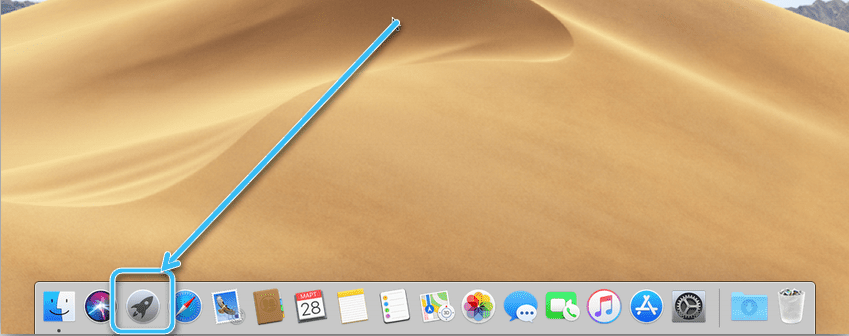
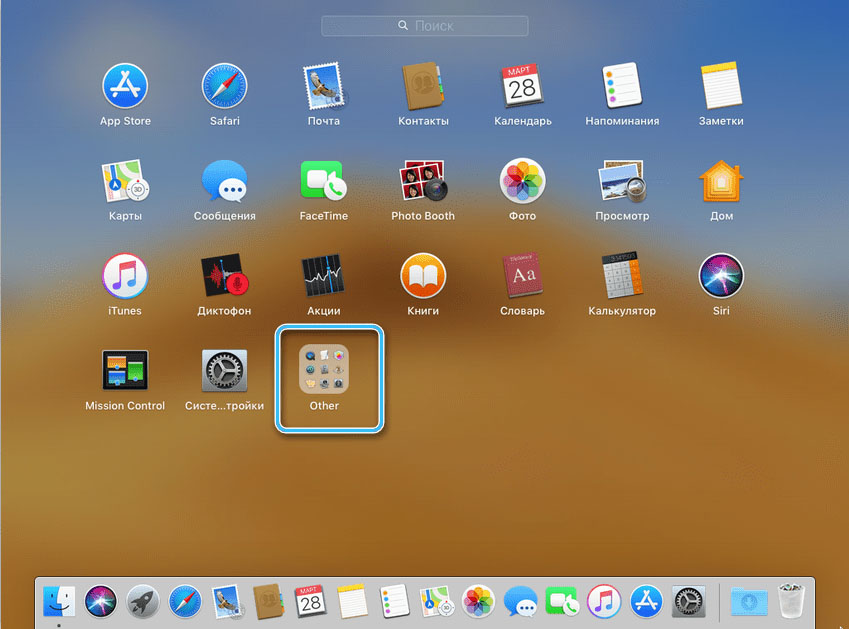
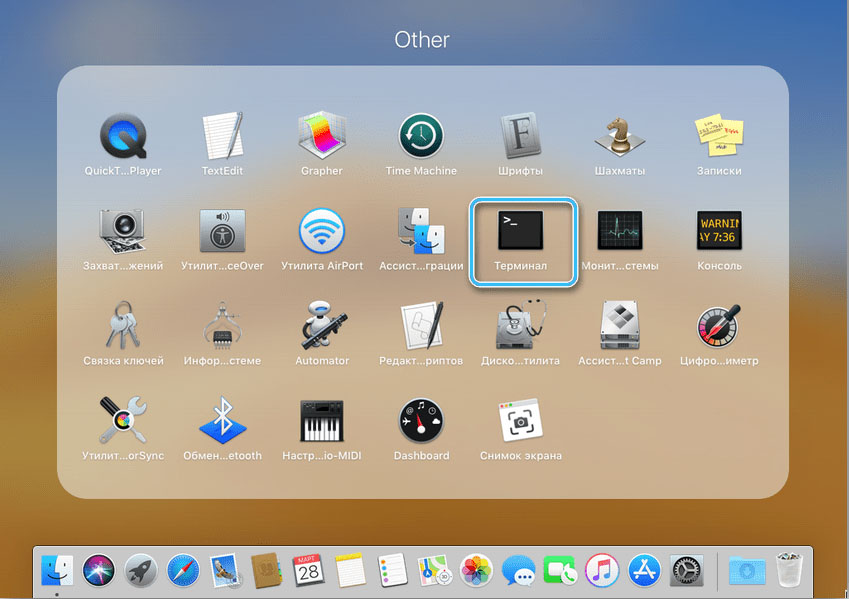
- Parādās logā izdrukājiet nākamo līniju:
Noklusējuma raksta com.Ābols.Findera ābolihallfiles -bolean true; Killall Finder
- Pagaidiet, līdz atradējs ir pilnībā atsākts. Pēc tam būs iespējams redzēt un rediģēt visas interesējošās mapes.
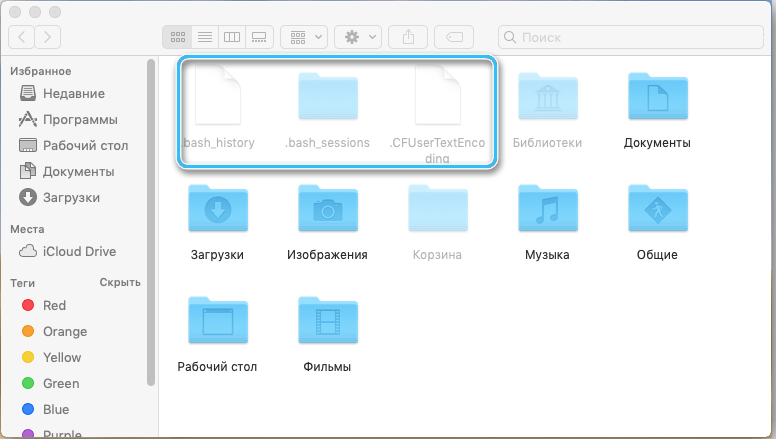
Pēc visām nepieciešamajām manipulācijām ir jēga atkal paslēpt mapes, izmantojot komandu, aizstājot “-bolean true” ar “nepatiesu”.
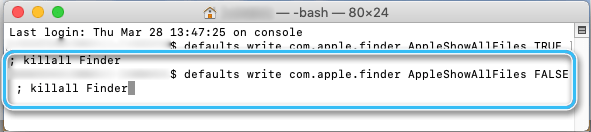
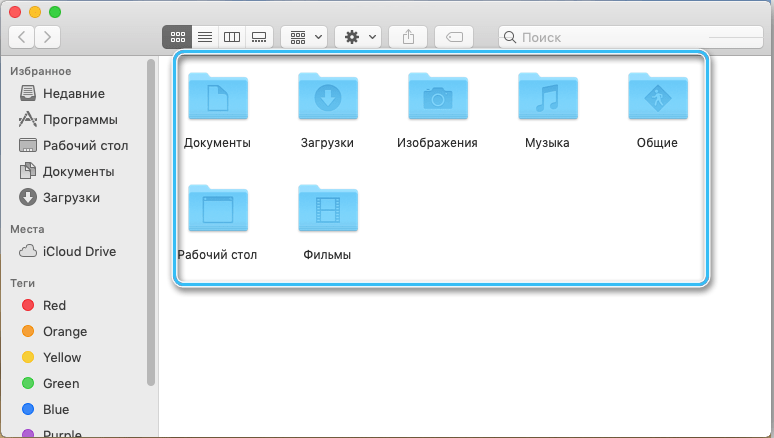
Izmantojot atslēgu kombināciju
Pietiekami jaunos MacOS izlaidumos sistēmas failu slēpšanas un parādīšanas funkcija tiek pārsūtīta uz ātrajiem taustiņiem, lai piekļuves process būtu ievērojami vienkāršots. Jums vienkārši jānospiež pogu komplekts: ⌘ cmd + maiņa + . (dot).
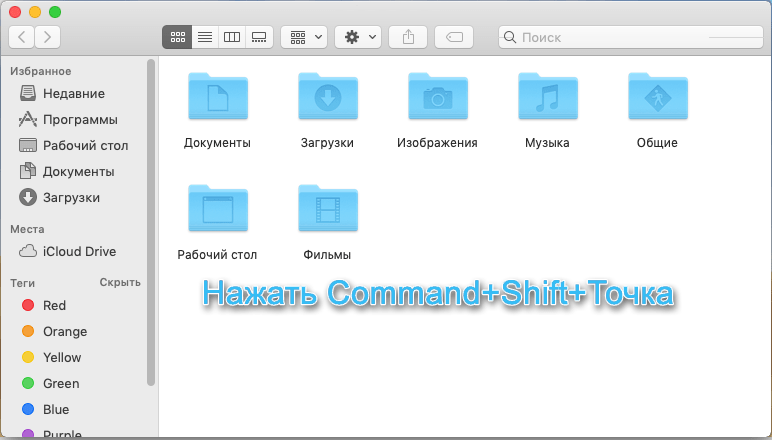
Piedāvātā komanda aktivizē sistēmas failu parādīšanu Finderā, kā arī lietotāja galvenajā ekrānā. Jūs varat tos atšķirt no standarta failiem ar punktu, kas atrodas nosaukuma sākumā, kā arī caurspīdīgas etiķetes.
Jūs varat paslēpt sistēmas failus, izmantojot to pašu nospiesto taustiņu komplektu.
Ja, izmantojot aprakstīto kombināciju, nebija iespējams parādīt slēptās pozīcijas, tad dators izmanto agrāku sistēmas versiju. Pilnīgas atjaunināšanas atteikšanās gadījumā jums būs jāpiemēro citas pieejas, lai atrisinātu problēmu.
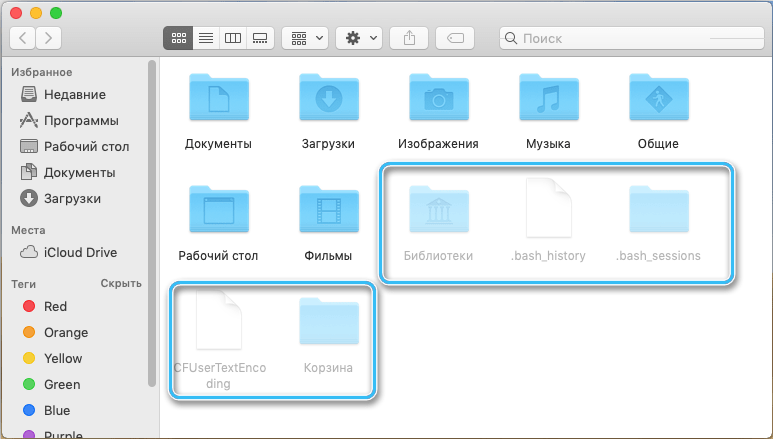
Skriptu izmantošana
MacOS nodrošina iespēju rakstīt dažus skriptus, kas īpaši darbam ar noteiktiem sistēmas iestatījumiem. Un mapju un failu slēpšanas funkcija nav izņēmums.
Izmantojot atbilstošo skriptu, lietotājs varēs parādīt vai paslēpt sistēmas mapes ar tikai vienu klikšķi.
Scenārija izveidošanas secība:
- Atveriet "skriptu redaktoru", atrodot to sistēmā jebkurā ērtā veidā.
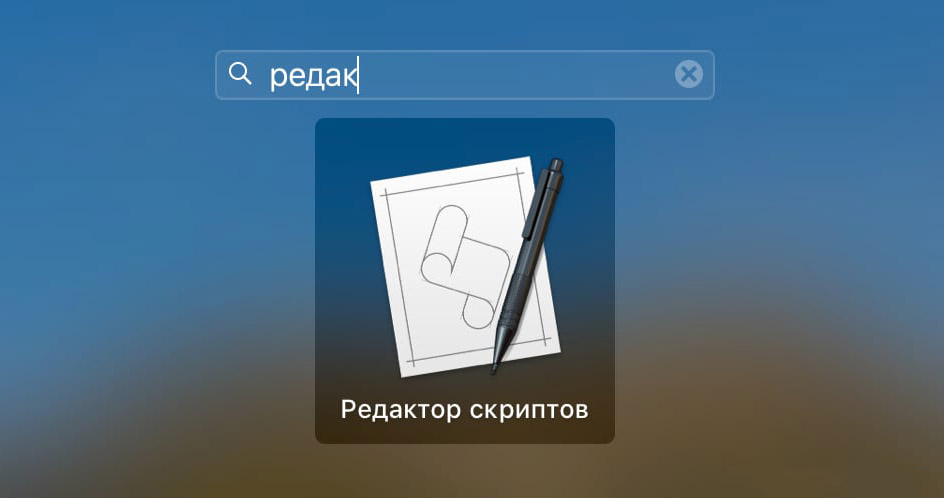
- Cilnē "Fails" noklikšķiniet uz vienuma "Jaunais".
- Parādās logā ievadiet kodu:
Iestatiet Vis, lai veiktu čaulas skriptu “noklusējuma lasīšana COM.Ābols.Finder Appleshodallfiles "
palaist Vis = "nepatiess" tad
Vai čaumalu skripts “noklusējuma raksta com.Ābols.Finder āboli!
Cits
Vai čaumalu skripts “noklusējuma raksta com.Ābols.Finder āboli!
Beigas, ja
Pastāstiet lietojumprogrammai “Finder”, lai atmestu
Aizkavēt 1
Pastāstiet lietojumprogrammai “Finder”, lai aktivizētu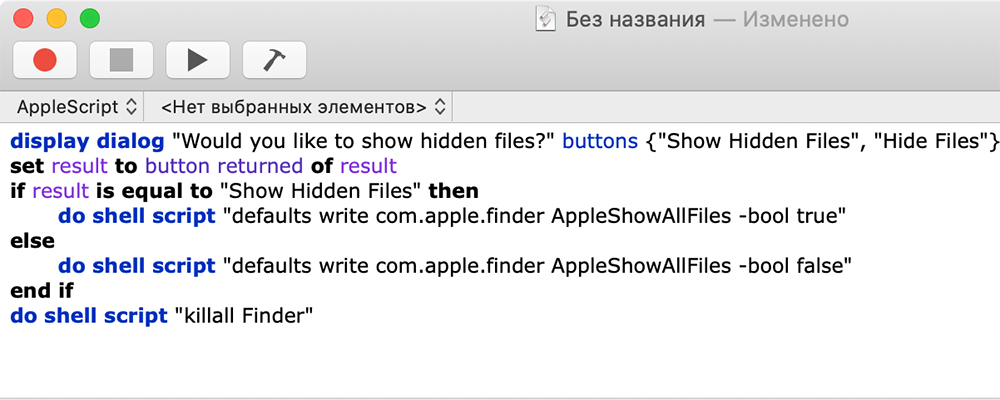
- Atkal atveriet izvēlni "File" un noklikšķiniet uz "Saglabāt".
Iegūto lietojumprogrammu var novietot ērtā vietā, lai aktivizētu slēptā satura atspoguļojumu ar vienu klikšķi.
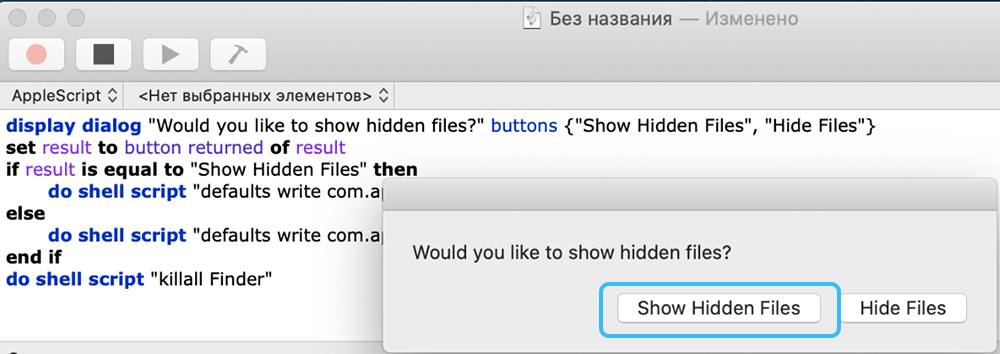
Pielikums "Funters"
Šī pilnīgi bezmaksas papildu hunta lietojumprogramma ir sava veida meklētāju paplašināšana, kas paredzēta darbam ar slēptu saturu bez kombinācijām uz tastatūras vai citām komunālajiem pakalpojumiem.
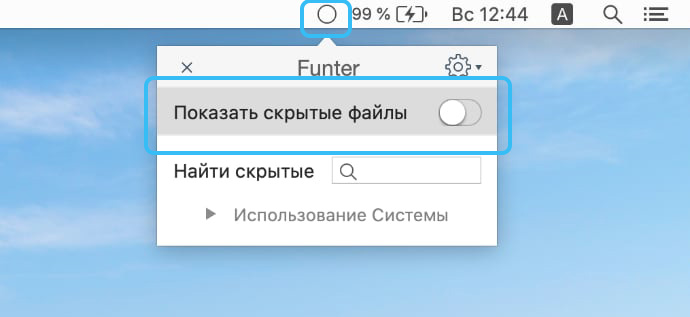
Programma ir jāinstalē datorā, pēc kura atbilstošā ikona parādīsies atbilstošajā izvēlnes rindā. Jūs varat paslēpt vai parādīt sistēmas failus ar vienu klikšķi.
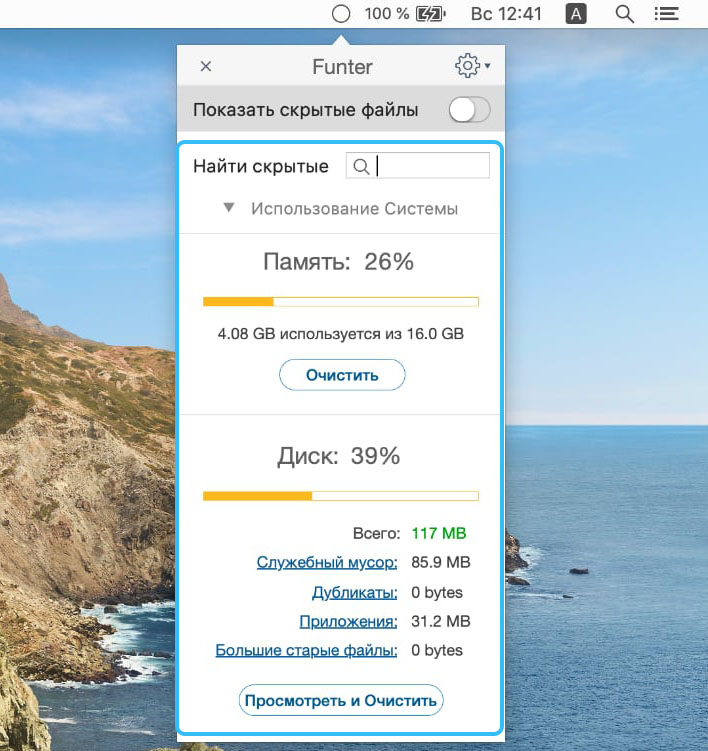
Instalēšanas laikā Funters tiek automātiski pievienots operētājsistēmas izvēlnei, tāpēc jūs varat pielāgot saturu displeju, izmantojot labo peles pogu.
Aprakstītajām metodēm tiek garantēta piekļuve datorsistēmas resursiem. Tomēr jums ar viņiem jāstrādā pēc iespējas uzmanīgāk, lai nesabojātu apvalku.
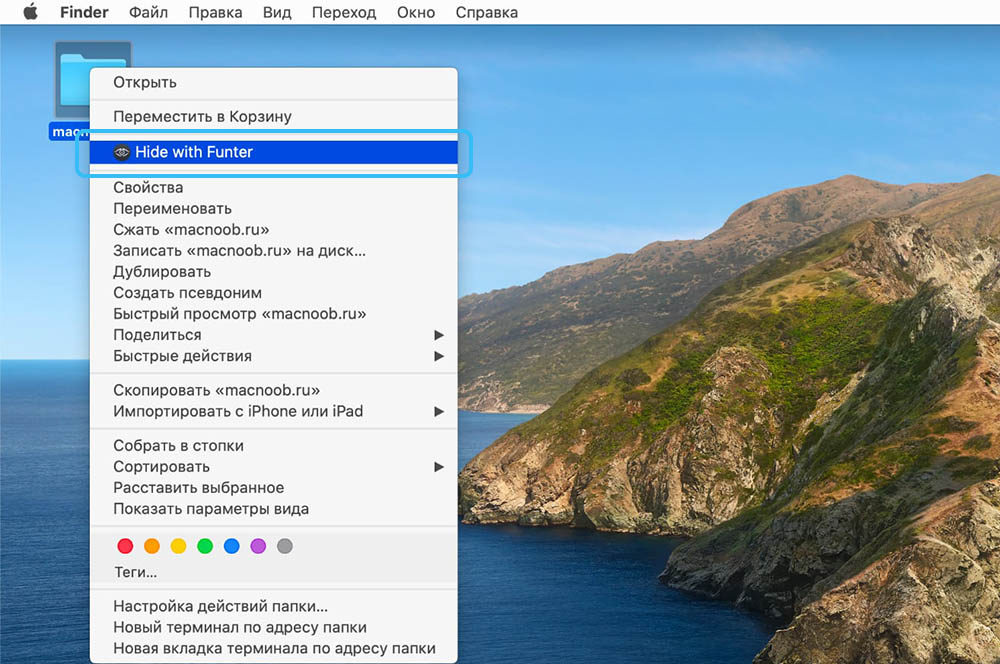
Un kāds ir veids, kā parādīt slēptās mapes un failus macOS palīdzēja jums? Dalieties komentāros.
- « Veidi, kā izslēgt skaitļa skaņu, kas iestatīts Android viedtālrunī
- Veidi, kā izveidot programmu, izņemot ugunsmūri Windows 10 un 11 »

